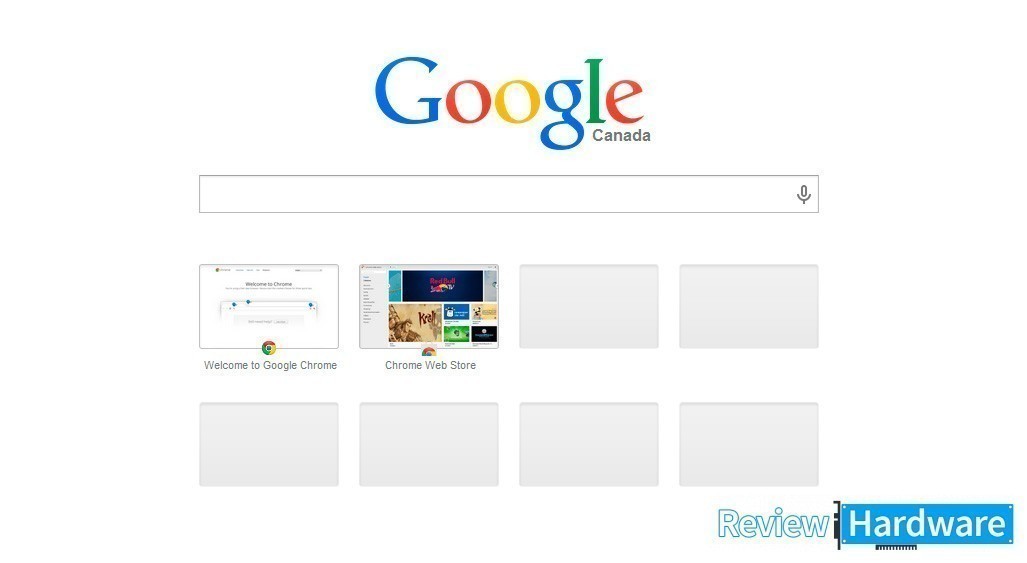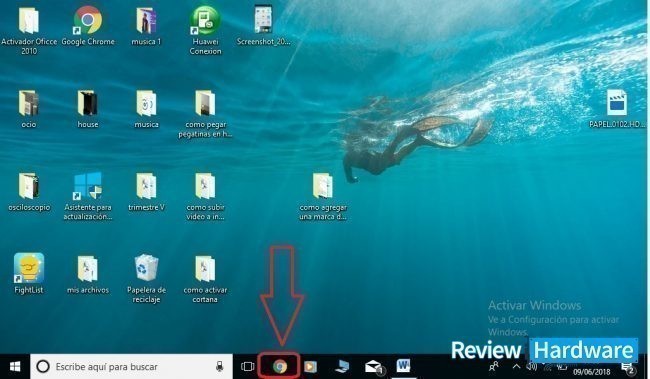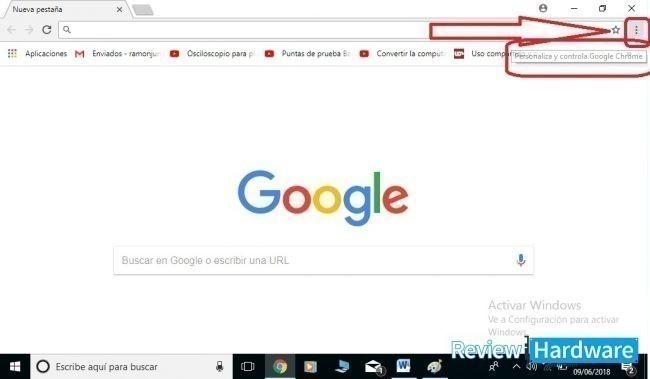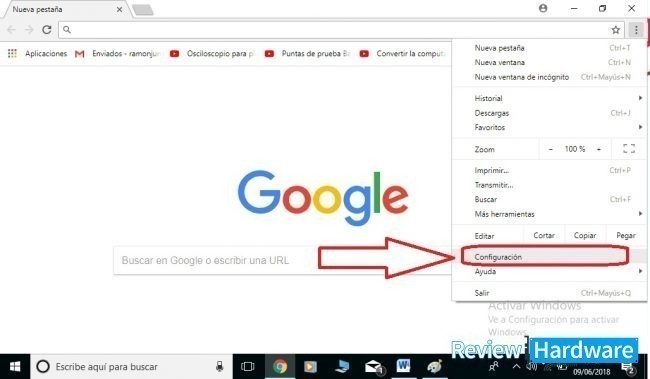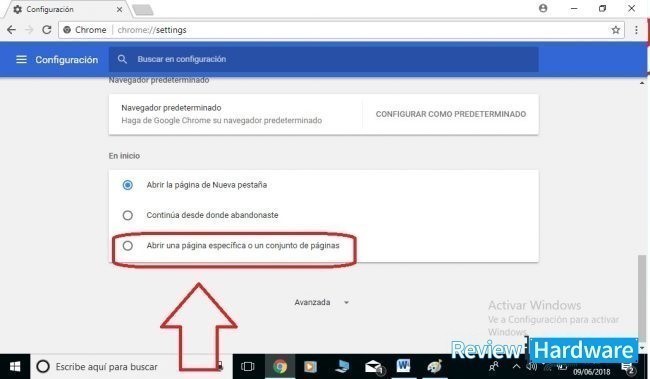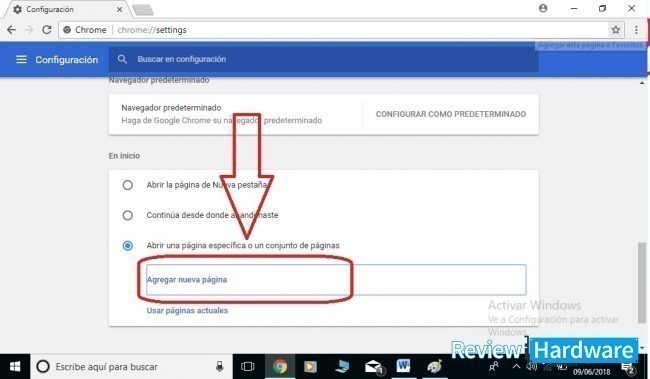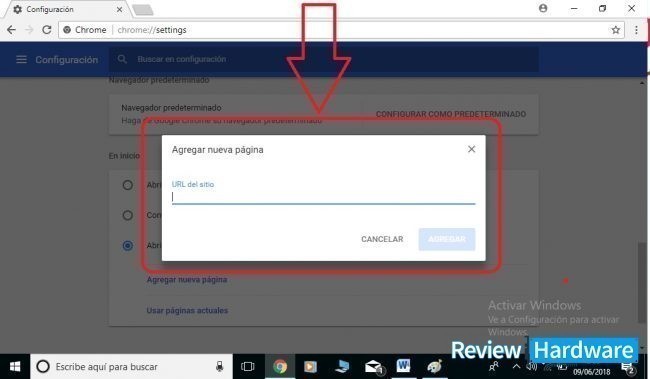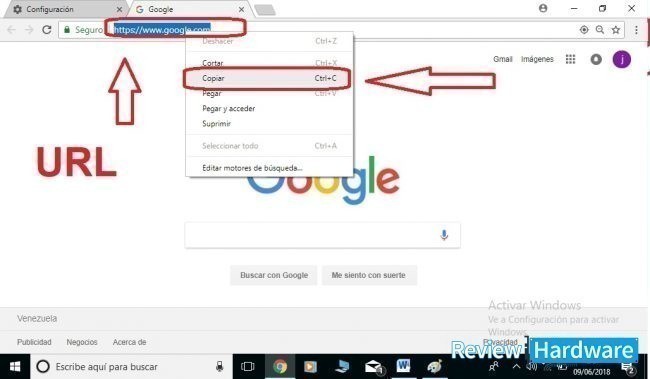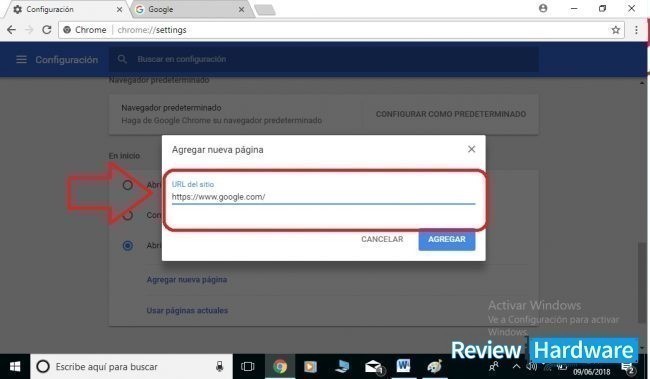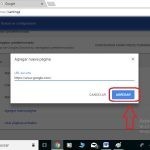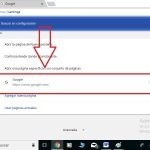A través del navegador web podemos aprovechar una de las herramientas más utilizadas por el mundo entero es el internet, ya que mediante ella accedemos a nuestras redes sociales y buscamos información de interés e investigaciones que debamos realizar de una manera precisa.
Por otro lado, al momento de realizar una búsqueda siempre tenemos una preferencia de acuerdo a nuestros navegadores y los motores de búsqueda que deseamos utilizar.
Sin embargo, algunos navegadores vienen con sus páginas de inicio ya predefinidas y en ocasiones no es la que necesitamos para realizar nuestra búsqueda de manera efectiva.
¿Cómo modificar página de inicio de nuestro navegador web?
Inicialmente al estar en el escritorio de nuestro ordenador accedemos al navegador web de nuestra preferencia.
Una vez en la página principal de nuestro navegador Google Chrome, ubicamos en la parte superior derecha la opción que dice personaliza y controla Google Chrome.
Pulsamos clic izquierdo sobre este y se abrirá un panel de opciones del navegador web y presionaremos en la opción de configuración.
Realizado lo anterior, se desplegará de forma inmediata una ventana y allí nos ubicamos en la opción de inicio.
Una vez aquí, en la parte de configurar inicio seleccionamos la opción que nos denota abrir una página específica o un conjunto de páginas.
A su vez, al acceder a esta opción el sistema nos mostrara dos opciones posibles, de la cuales debemos elegir la primera que indica agregar una página.
Al presionar la opción de agregar una página, se abrirá una venta donde nos pedirá el URL del sitio, del cual queramos que sea nuestro inicio.
Para agregar la URL de nuestra página de inicio, solo debemos copiar la dirección que posee la pagina en la parte superior.
Una vez la copiada la dirección URL volvemos a nuestra pestaña de configuración y pegamos la dirección en el espaciado que nos indica la página de configuraciones.
Realizado lo anterior hacemos clic derecho sobre la opción de agregar y listo de esta manera quedara establecida esta dirección como página de inicio de nuestro navegador web en cada ocasión que accedamos en él.
Cómo cambiar la páginad e inicio en Firefox
Pero si eres aficionado de utilizar Firefox y no Google Chrome, solo debes ingresar al navegador que utilizas de forma habitual, una vez dentro de la pagina principal ubica el apartado del menú para personalizar y selecciona la opción de configuraciones.
Los pasos son bastante similares, por lo que te puedes guiar con los mismos. Donde debes ubicarte en las alternativas para el «Inicio» y copiar el URL del inicio de Firefox en la opción de agregar pagina como predeterminado de navegador.